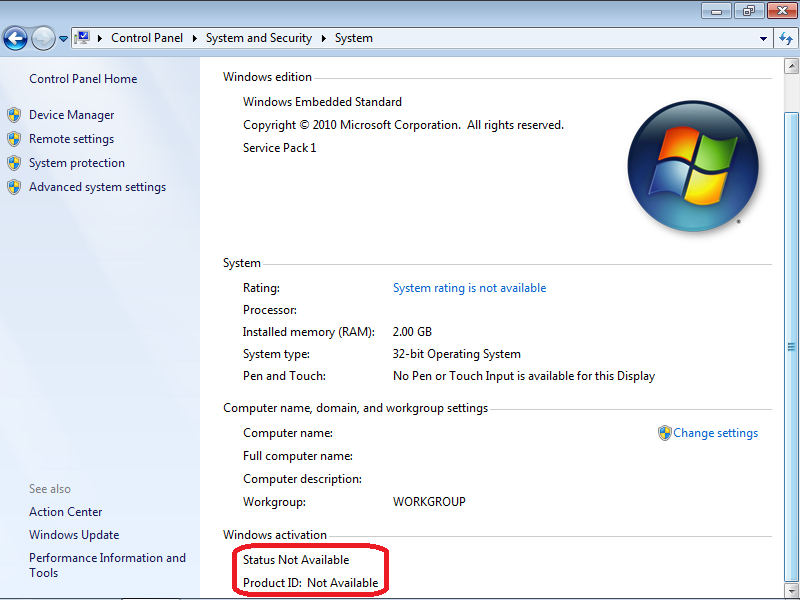Windows Thin PC 是微软基于 Windows 7 开发的面向低端电脑的操作系统。Thin PC 的更新支持周期和 Windows 7 一样长,并具有多项优点。Thin PC 的体量小巧,完全安装仅占用 4 GB 磁盘空间;它集成了 BitLocker 等多项 Windows 7 旗舰版才具备的功能;它的破解方式也相当简单。尽管 Thin PC 对内存使用数量做出了限制(最多可以引用约 3 GB 的内存),但这不能阻止它成为 Windows 虚拟机的理想选择。
下载
Thin PC 于 2011 年推出。或许是由于担心它抢占自家桌面系统的市场,微软对该产品逐渐缄口不提。到现在,Thin PC 连一个正经的官网都不存在了。由于第三方渠道下载的镜像无法验证安全性,我们还是要想办法从微软那里下载 Thin PC 的安装文件。老谋深算的 M$ 到头来还是敌不过人民群众的智慧,有人从微软官方服务器把下载链接扒出来了:
1 | http://download.microsoft.com/download/C/D/7/CD789C98-6C1A-43D6-87E9-F7FDE3806950/ThinPC_110415_EVAL_x86fre.iso |
Thin PC 据称只有 32 位英文这一个版本。因为它以 Windows 7 作为基础,可以轻松地安装语言包,所以不用担心中文的显示和输入问题。
安装
从光盘引导系统后,你会发现 Thin PC 的安装界面和 Windows 7 是一模一样的!安装请参照任何一个 Windows 7 教程,本文不再叙述。
激活
初次安装后,Windows 会提醒你,请在三天之内激活系统。
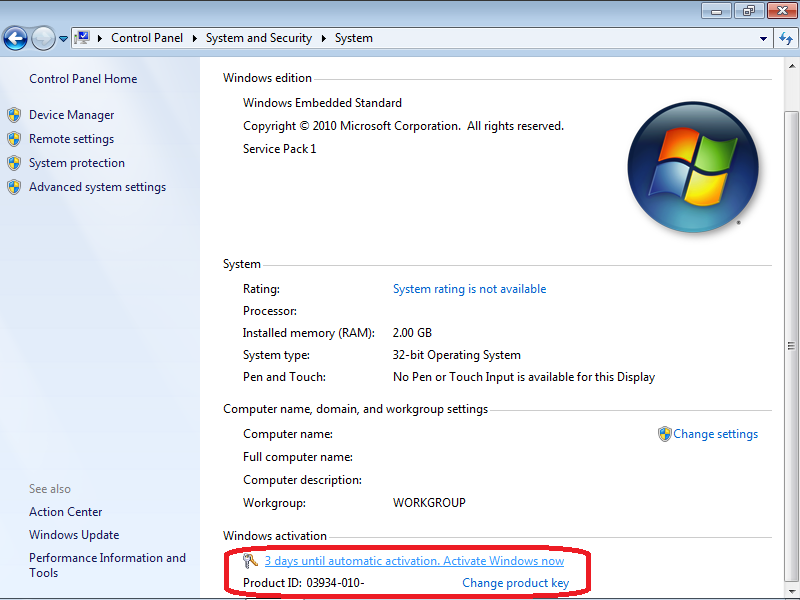
Windows 激活的手段大致有两种,其一是破坏本地激活机制,其二是从激活服务器获取临时许可。在几种著名的激活工具中,KMSpico 使用非法的激活服务器向用户提供许可,Microsoft Toolkit 通过在本地伪造激活服务器完成这一过程,而 RemoveWAT 则是改写注册表和系统服务欺骗激活机制。理论上来说,上述适用于 Windows 7 的工具都可以完成 Thin PC 的激活任务。不过,由于 Thin PC 的设计缺陷,用户甚至可以在不使用任何工具的情况下徒手完成永久激活。下面就让我来详细讲解激活流程。
首先,进入控制面板,找到管理工具。
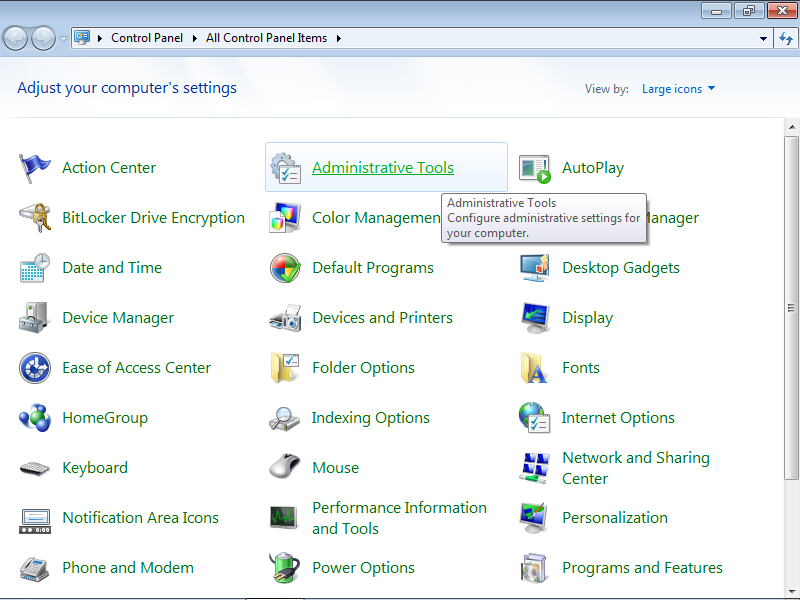
随后进入系统服务控制台。
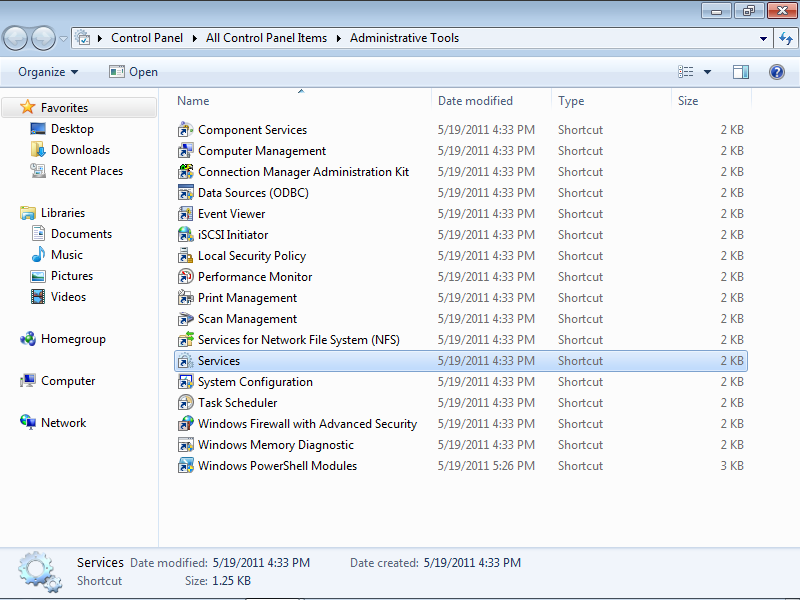
找到软件保护服务。
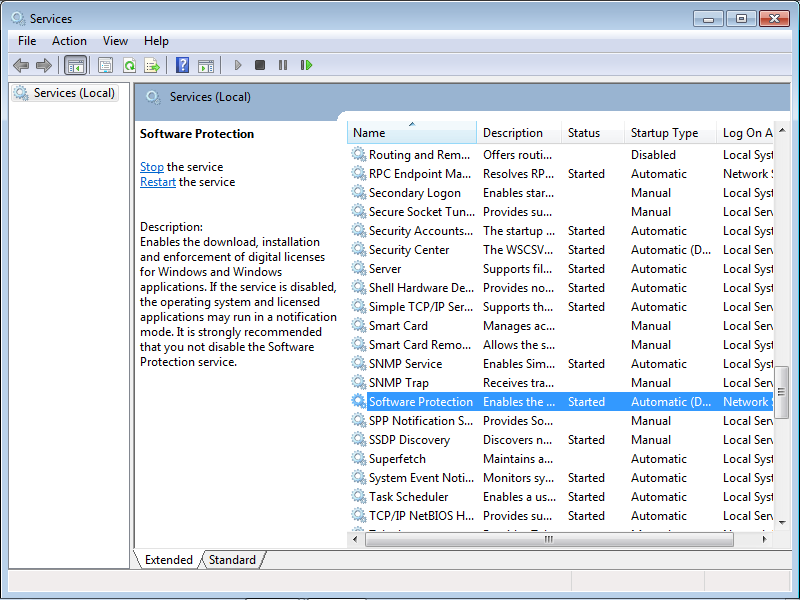
禁用并停止此服务。
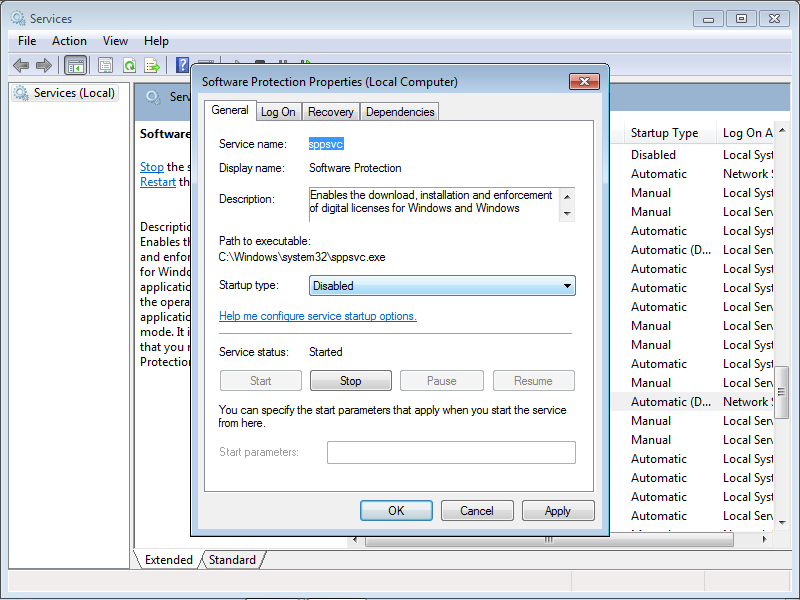
下一步,进入 C:\Windows\System32 系统目录,找到 slui.exe 这个可执行文件。它负责记录和变更系统的激活状态。我们要做的事情就是把这个文件干掉。

右键 => 属性 => 安全选项卡,我们可以看到各用户对该文件持有的权限。
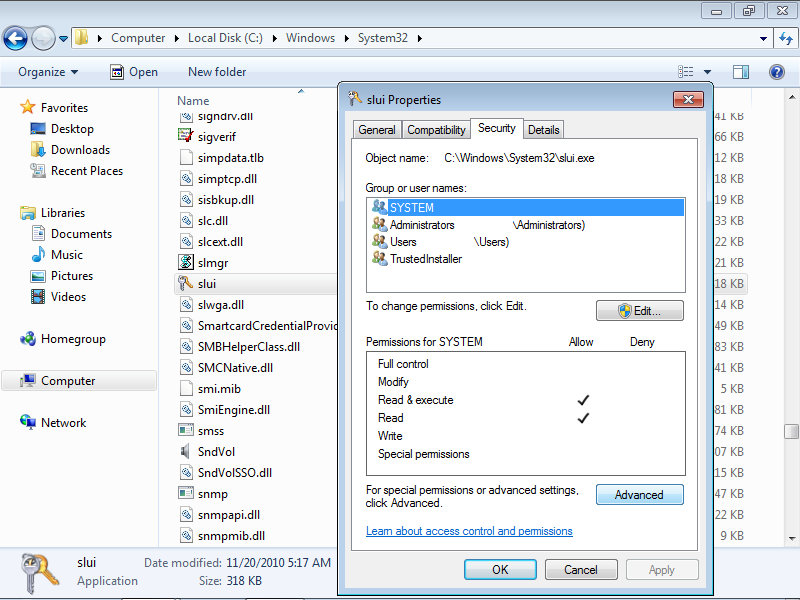
点击下方的“高级”,编辑文件属主,将文件所有权交付给当前用户(也就是 Users)。
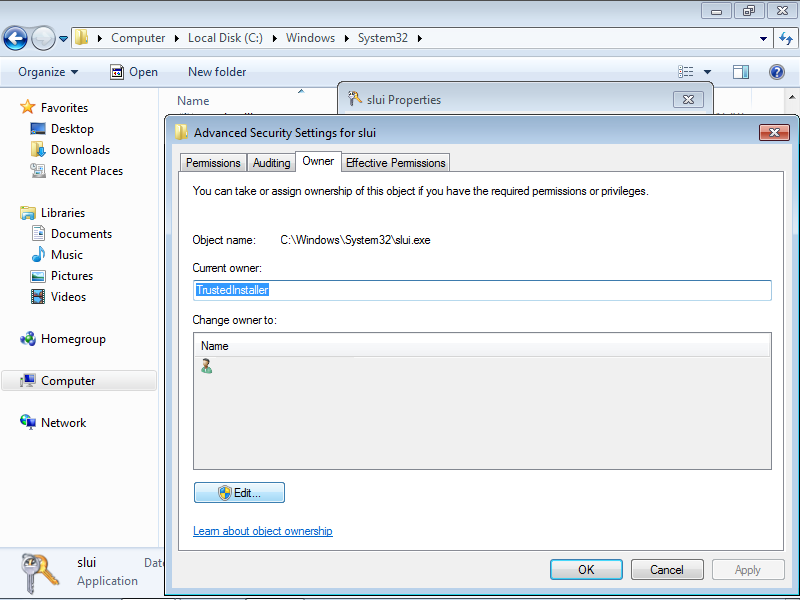
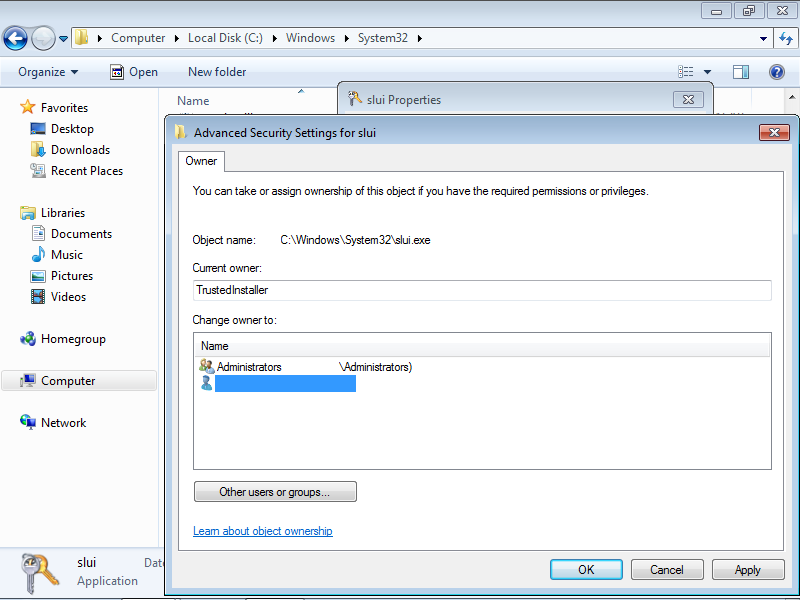
现在回到安全选项卡,编辑当前用户对文件的权限。
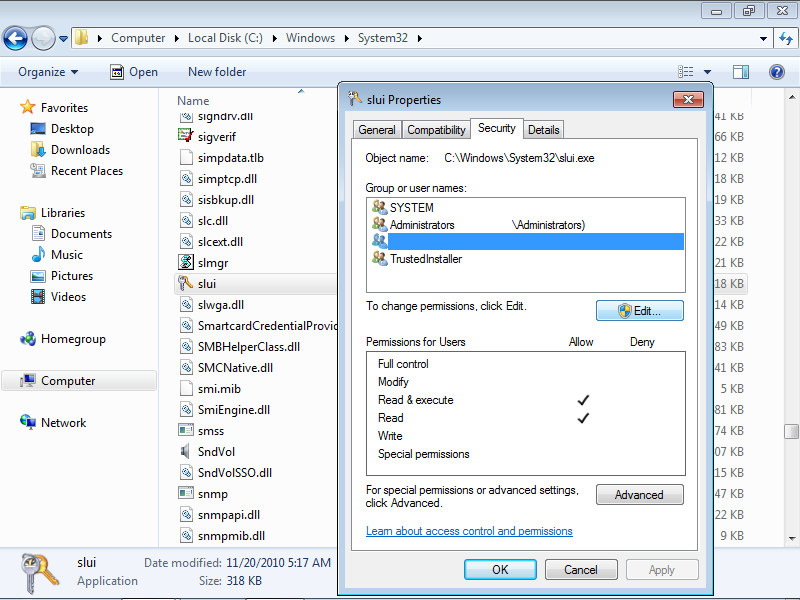
给用户加上完全控制的权限,结果如下图所示。
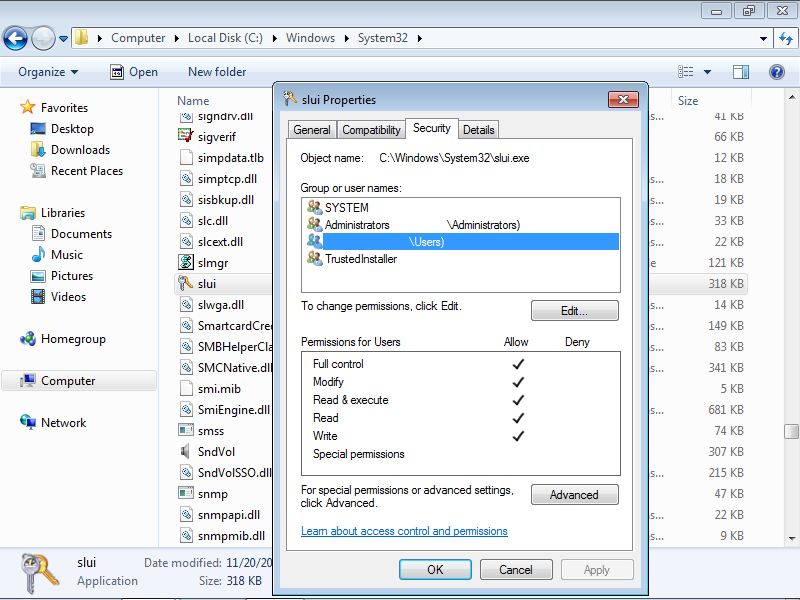
做完这一步,就可以移除程序并清空回收站了。
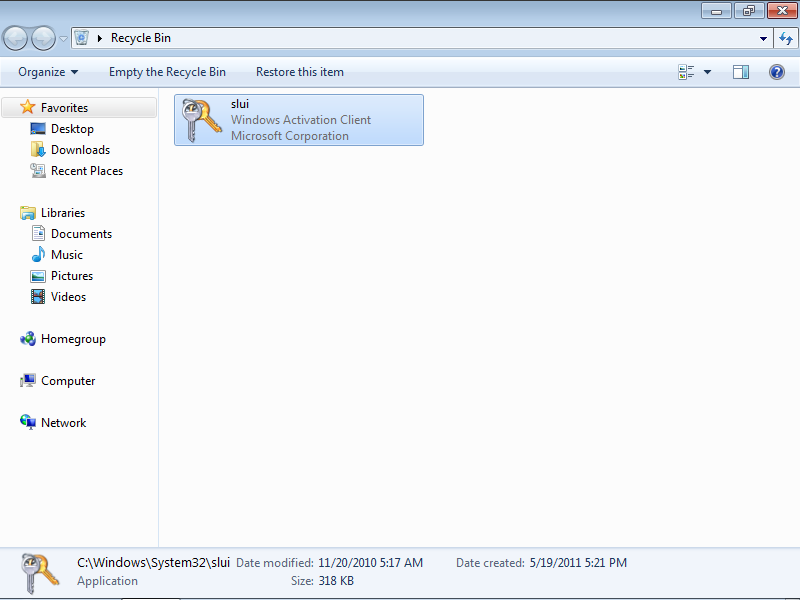
最后看看系统激活状态,会显示不可用。由于系统的逻辑问题,此时不会采取特别的措施,至此我们就实现了 Thin PC 的永久激活。